2019 JEEP COMPASS USB
[x] Cancel search: USBPage 317 of 388
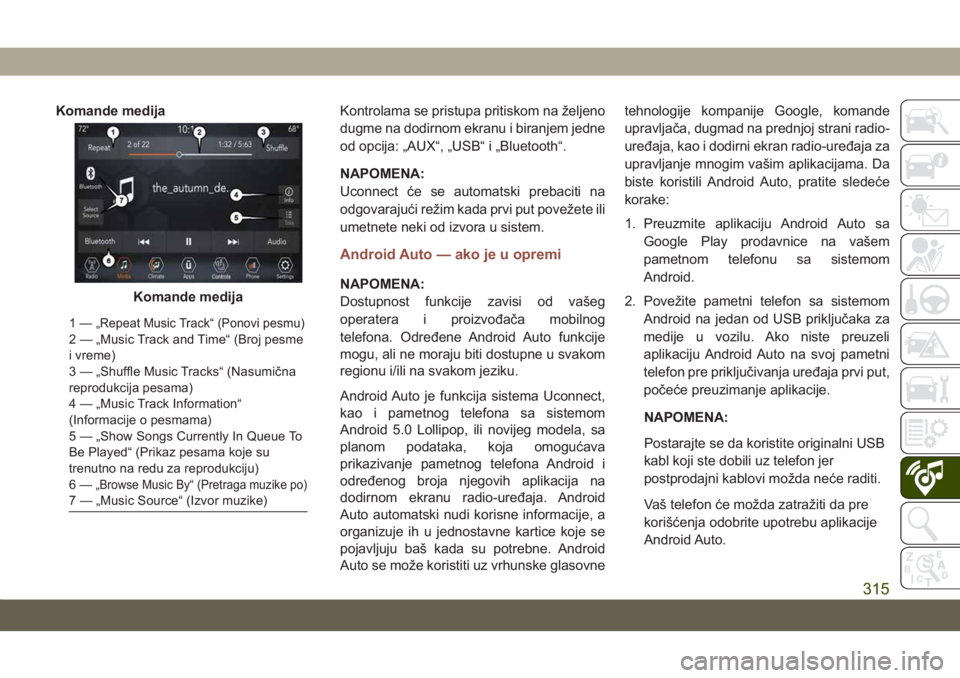
Komande medijaKontrolama se pristupa pritiskom na željeno
dugme na dodirnom ekranu i biranjem jedne
od opcija: „AUX“, „USB“ i „Bluetooth“.
NAPOMENA:
Uconnect će se automatski prebaciti na
odgovarajući režim kada prvi put povežete ili
umetnete neki od izvora u sistem.
Android Auto — ako je u opremi
NAPOMENA:
Dostupnost funkcije zavisi od vašeg
operatera i proizvođača mobilnog
telefona. Određene Android Auto funkcije
mogu, ali ne moraju biti dostupne u svakom
regionu i/ili na svakom jeziku.
Android Auto je funkcija sistema Uconnect,
kao i pametnog telefona sa sistemom
Android 5.0 Lollipop, ili novijeg modela, sa
planom podataka, koja omogućava
prikazivanje pametnog telefona Android i
određenog broja njegovih aplikacija na
dodirnom ekranu radio-uređaja. Android
Auto automatski nudi korisne informacije, a
organizuje ih u jednostavne kartice koje se
pojavljuju baš kada su potrebne. Android
Auto se može koristiti uz vrhunske glasovnetehnologije kompanije Google, komande
upravljača, dugmad na prednjoj strani radio-
uređaja, kao i dodirni ekran radio-uređaja za
upravljanje mnogim vašim aplikacijama. Da
biste koristili Android Auto, pratite sledeće
korake:
1. Preuzmite aplikaciju Android Auto sa
Google Play prodavnice na vašem
pametnom telefonu sa sistemom
Android.
2. Povežite pametni telefon sa sistemom Android na jedan od USB priključaka za
medije u vozilu. Ako niste preuzeli
aplikaciju Android Auto na svoj pametni
telefon pre priključivanja uređaja prvi put,
počeće preuzimanje aplikacije.
NAPOMENA:
Postarajte se da koristite originalni USB
kabl koji ste dobili uz telefon jer
postprodajni kablovi možda neće raditi.
Vaš telefon će možda zatražiti da pre
korišćenja odobrite upotrebu aplikacije
Android Auto.Komande medija
1—„Repeat Music Track“ (Ponovi pesmu)2 — „Music Track and Time“ (Broj pesme
i vreme)
3 — „Shuffle Music Tracks“ (Nasumična
reprodukcija pesama)
4 — „Music Track Information“
(Informacije o pesmama)
5 — „Show Songs Currently In Queue To
Be Played“ (Prikaz pesama koje su
trenutno na redu za reprodukciju)
6—
„Browse Music By“ (Pretraga muzike po)7 — „Music Source“ (Izvor muzike)
315
Page 318 of 388
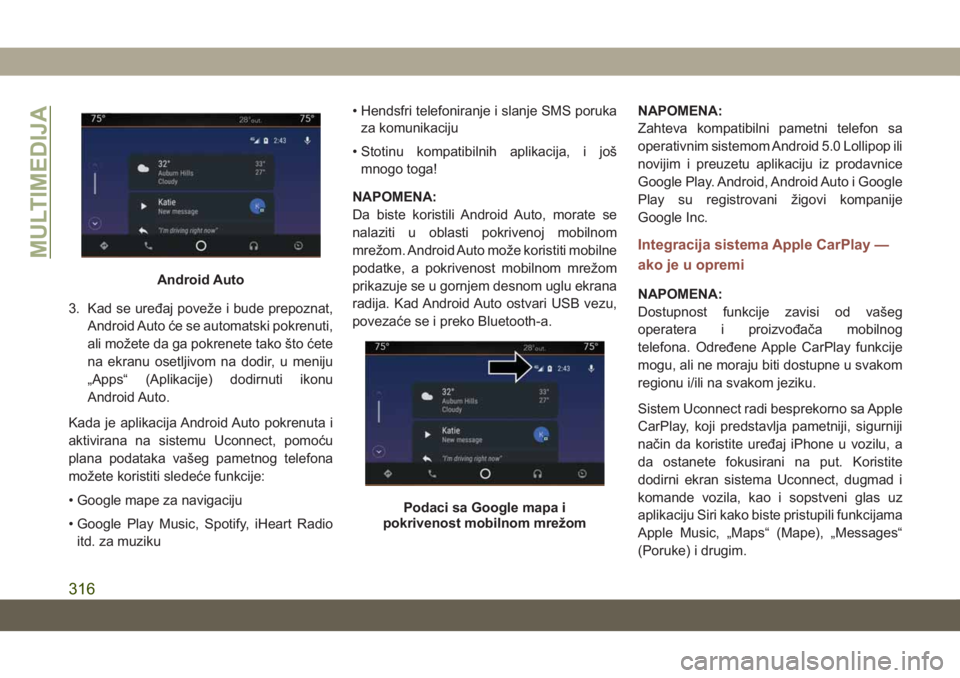
3. Kad se uređaj poveže i bude prepoznat,Android Auto će se automatski pokrenuti,
ali možete da ga pokrenete tako što ćete
na ekranu osetljivom na dodir, u meniju
„Apps“ (Aplikacije) dodirnuti ikonu
Android Auto.
Kada je aplikacija Android Auto pokrenuta i
aktivirana na sistemu Uconnect, pomoću
plana podataka vašeg pametnog telefona
možete koristiti sledeće funkcije:
• Google mape za navigaciju
• Google Play Music, Spotify, iHeart Radio itd. za muziku • Hendsfri telefoniranje i slanje SMS poruka
za komunikaciju
• Stotinu kompatibilnih aplikacija, i još mnogo toga!
NAPOMENA:
Da biste koristili Android Auto, morate se
nalaziti u oblasti pokrivenoj mobilnom
mrežom. Android Auto može koristiti mobilne
podatke, a pokrivenost mobilnom mrežom
prikazuje se u gornjem desnom uglu ekrana
radija. Kad Android Auto ostvari USB vezu,
povezaće se i preko Bluetooth-a. NAPOMENA:
Zahteva kompatibilni pametni telefon sa
operativnim sistemom Android 5.0 Lollipop ili
novijim i preuzetu aplikaciju iz prodavnice
Google Play. Android, Android Auto i Google
Play su registrovani žigovi kompanije
Google Inc.
Integracija sistema Apple CarPlay —
ako je u opremi
NAPOMENA:
Dostupnost funkcije zavisi od vašeg
operatera i proizvođača mobilnog
telefona. Određene Apple CarPlay funkcije
mogu, ali ne moraju biti dostupne u svakom
regionu i/ili na svakom jeziku.
Sistem Uconnect radi besprekorno sa Apple
CarPlay, koji predstavlja pametniji, sigurniji
način da koristite uređaj iPhone u vozilu, a
da ostanete fokusirani na put. Koristite
dodirni ekran sistema Uconnect, dugmad i
komande vozila, kao i sopstveni glas uz
aplikaciju Siri kako biste pristupili funkcijama
Apple Music, „Maps“ (Mape), „Messages“
(Poruke) i drugim.Android Auto
Podaci sa Google mapa i
pokrivenost mobilnom mrežom
MULTIMEDIJA
316
Page 319 of 388

Da biste koristili CarPlay, postarajte se da
koristite iPhone 5 ili noviji model uređaja,
aktivirajte Siri u podešavanjima i postarajte
se da je vaš iPhone otključan i to samo za
prvo povezivanje, a zatim postupite na
sledeći način:
1. Povežite iPhone sa jednim od USBpriključaka za medije u vašem vozilu.
NAPOMENA:
Postarajte se da koristite originalni
Lightning kabl koji ste dobili uz telefon jer
postprodajni kablovi možda neće raditi.
2. Kad se uređaj poveže i bude prepoznat, CarPlay će se automatski pokrenuti, ali
možete da ga pokrenete tako što ćete na
dodirnom ekranu, u meniju „Apps“
(Aplikacije) dodirnuti ikonu CarPlay. Kada je aplikacija CarPlay pokrenuta i
aktivirana na sistemu Uconnect, pomoću
plana podataka iPhone telefona možete
koristiti sledeće funkcije:
• „Phone“ (Telefon)
• „Music“ (Muzika) • „Messages“ (Poruke)
• „Maps“ (Mape)
NAPOMENA:
Da biste koristili CarPlay, postarajte se da je
uključen mobilni prenos podataka i da se
nalazite u oblasti pokrivenoj mobilnom
mrežom. Mobilni podaci i pokrivenost
mobilnom mrežom prikazuju se na levoj
strani ekrana radija.
Apple CarPlay
Podaci CarPlay i pokrivenost
mobilnom mrežom
317
Page 324 of 388

UPOZORENJE!
UVEK vozite pažljivo sa rukama na
upravljaču. Preuzimate punu odgovornost i
snosite sav rizik u vezi sa korišćenjem
funkcija i aplikacija sistema Uconnect u
ovom vozilu. Koristite Uconnect samo kada
je to bezbedno. Nepridržavanje ovih saveta
može dovesti do saobraćajne nezgode sa
teškim telesnim povredama ili smrtnim
ishodom.
• Da biste pristupili režimu radija, pritisnitedugme „Radio“ (Radio) na dodirnom
ekranu.
Izbor radio stanica
• Na dodirnom ekranu pritisnite dugme za željeni radio opseg (AM, FM ili DAB).
Traženje nagore / Traženje nadole
• Pritisnite dugme sa strelicom „Seek up“ (Traženje nagore) ili „Seek down“
(Traženje nadole) kraće od dve sekunde
da biste pretražili radio stanice. • Pritisnite i zadržite bilo koje dugme sa
strelicom na dodirnom ekranu duže od dve
sekunde da biste prošli stanice bez
zaustavljanja. Radio će se zaustaviti na
sledećoj dostupnoj stanici kada otpustite
dugme sa strelicom na dodirnom ekranu.
Direktno podešavanje
• Direktno podesite radio stanicu pritiskom na dugme „Tune“ (Podešavanje) na ekranu
i unosom broja željene stanice.
Ručno memorisanje radio stanica
Možete da memorišete ukupno 36 stanica,
12 stanica po opsegu (AM, FM i DAB).
Prikazuju se na vrhu ekrana radija. Da biste
videli 12 memorisanih stanica po opsegu, u
gornjem desnom uglu dodirnog ekrana
pritisnite dugme sa strelicom da biste se
prebacivali između dve grupe po šest
memorisanih stanica.
Da biste ručno memorisali radio stanicu,
pratite sledeće korake:
1. Podesite radio na željenu stanicu. 2. Pritisnite i zadržite željeno dugme sa
brojem na dodirnom ekranu duže od dve
sekunde ili dok ne čujete zvučni signal za
potvrdu.
Centar za multimediju — USB/Audio
priključak (AUX) — ako je u opremi
Uconnect centar za multimediju
1 — USB priključak
2 — AUX priključak
MULTIMEDIJA
322
Page 325 of 388
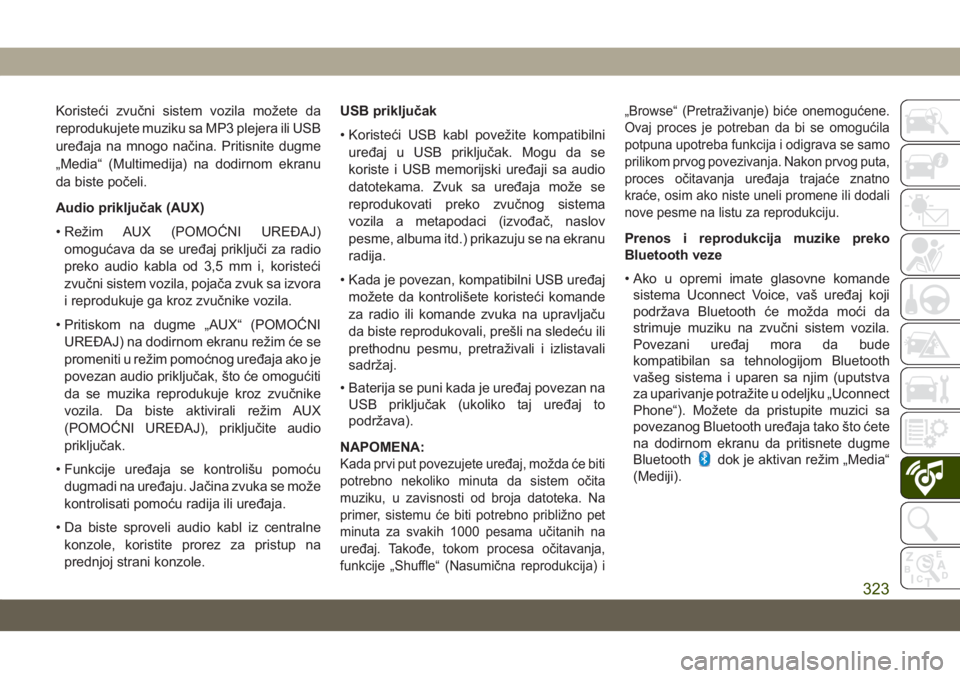
Koristeći zvučni sistem vozila možete da
reprodukujete muziku sa MP3 plejera ili USB
uređaja na mnogo načina. Pritisnite dugme
„Media“ (Multimedija) na dodirnom ekranu
da biste počeli.
Audio priključak (AUX)
• Režim AUX (POMOĆNI UREĐAJ)omogućava da se uređaj priključi za radio
preko audio kabla od 3,5 mm i, koristeći
zvučni sistem vozila, pojača zvuk sa izvora
i reprodukuje ga kroz zvučnike vozila.
• Pritiskom na dugme „AUX“ (POMOĆNI UREĐAJ) na dodirnom ekranu režim će se
promeniti u režim pomoćnog uređaja ako je
povezan audio priključak, što će omogućiti
da se muzika reprodukuje kroz zvučnike
vozila. Da biste aktivirali režim AUX
(POMOĆNI UREĐAJ), priključite audio
priključak.
• Funkcije uređaja se kontrolišu pomoću dugmadi na uređaju. Jačina zvuka se može
kontrolisati pomoću radija ili uređaja.
• Da biste sproveli audio kabl iz centralne konzole, koristite prorez za pristup na
prednjoj strani konzole. USB priključak
• Koristeći USB kabl povežite kompatibilni
uređaj u USB priključak. Mogu da se
koriste i USB memorijski uređaji sa audio
datotekama. Zvuk sa uređaja može se
reprodukovati preko zvučnog sistema
vozila a metapodaci (izvođač, naslov
pesme, albuma itd.) prikazuju se na ekranu
radija.
• Kada je povezan, kompatibilni USB uređaj možete da kontrolišete koristeći komande
za radio ili komande zvuka na upravljaču
da biste reprodukovali, prešli na sledeću ili
prethodnu pesmu, pretraživali i izlistavali
sadržaj.
• Baterija se puni kada je uređaj povezan na USB priključak (ukoliko taj uređaj to
podržava).
NAPOMENA:
Kada prvi put povezujete uređaj, možda će biti
potrebno nekoliko minuta da sistem očita
muziku, u zavisnosti od broja datoteka. Na
primer, sistemu će biti potrebno približno pet
minuta za svakih 1000 pesama učitanih na
uređaj. Takođe, tokom procesa očitavanja,
funkcije „Shuffle“ (Nasumična reprodukcija) i „Browse“ (Pretraživanje) biće onemogućene.
Ovaj proces je potreban da bi se omogućila
potpuna upotreba funkcija i odigrava se samo
prilikom prvog povezivanja. Nakon prvog puta,
proces očitavanja uređaja trajaće znatno
kraće, osim ako niste uneli promene ili dodali
nove pesme na listu za reprodukciju.
Prenos i reprodukcija muzike preko
Bluetooth veze
• Ako u opremi imate glasovne komande
sistema Uconnect Voice, vaš uređaj koji
podržava Bluetooth će možda moći da
strimuje muziku na zvučni sistem vozila.
Povezani uređaj mora da bude
kompatibilan sa tehnologijom Bluetooth
vašeg sistema i uparen sa njim (uputstva
za uparivanje potražite u odeljku „Uconnect
Phone“). Možete da pristupite muzici sa
povezanog Bluetooth uređaja tako što ćete
na dodirnom ekranu da pritisnete dugme
Bluetooth
dok je aktivan režim „Media“
(Mediji).
323
Page 326 of 388
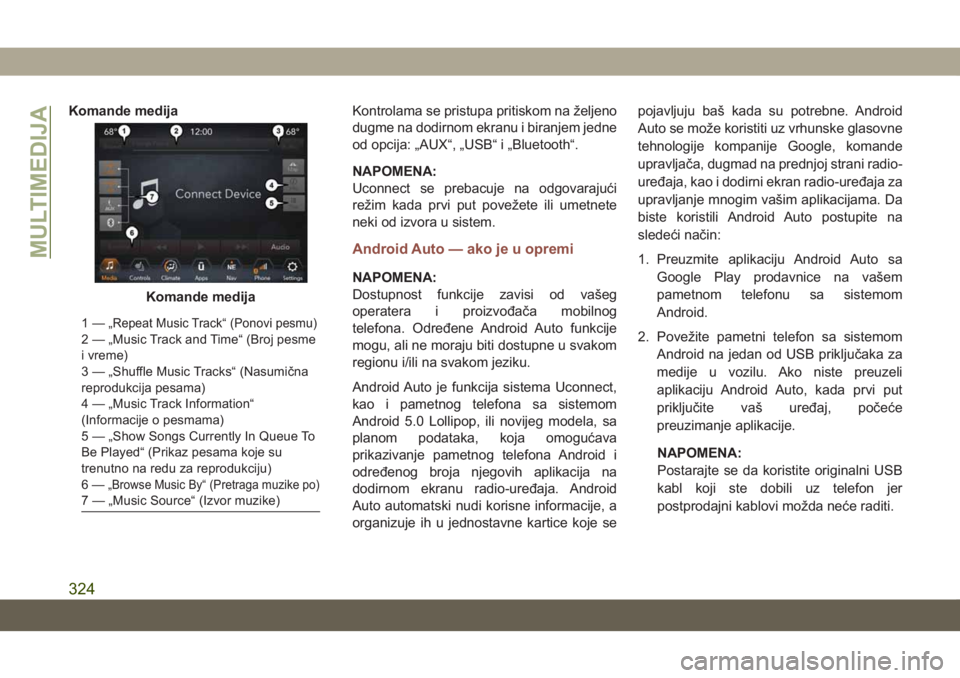
Komande medijaKontrolama se pristupa pritiskom na željeno
dugme na dodirnom ekranu i biranjem jedne
od opcija: „AUX“, „USB“ i „Bluetooth“.
NAPOMENA:
Uconnect se prebacuje na odgovarajući
režim kada prvi put povežete ili umetnete
neki od izvora u sistem.
Android Auto — ako je u opremi
NAPOMENA:
Dostupnost funkcije zavisi od vašeg
operatera i proizvođača mobilnog
telefona. Određene Android Auto funkcije
mogu, ali ne moraju biti dostupne u svakom
regionu i/ili na svakom jeziku.
Android Auto je funkcija sistema Uconnect,
kao i pametnog telefona sa sistemom
Android 5.0 Lollipop, ili novijeg modela, sa
planom podataka, koja omogućava
prikazivanje pametnog telefona Android i
određenog broja njegovih aplikacija na
dodirnom ekranu radio-uređaja. Android
Auto automatski nudi korisne informacije, a
organizuje ih u jednostavne kartice koje se pojavljuju baš kada su potrebne. Android
Auto se može koristiti uz vrhunske glasovne
tehnologije kompanije Google, komande
upravljača, dugmad na prednjoj strani radio-
uređaja, kao i dodirni ekran radio-uređaja za
upravljanje mnogim vašim aplikacijama. Da
biste koristili Android Auto postupite na
sledeći način:
1. Preuzmite aplikaciju Android Auto sa
Google Play prodavnice na vašem
pametnom telefonu sa sistemom
Android.
2. Povežite pametni telefon sa sistemom Android na jedan od USB priključaka za
medije u vozilu. Ako niste preuzeli
aplikaciju Android Auto, kada prvi put
priključite vaš uređaj, počeće
preuzimanje aplikacije.
NAPOMENA:
Postarajte se da koristite originalni USB
kabl koji ste dobili uz telefon jer
postprodajni kablovi možda neće raditi.
Komande medija
1—„Repeat Music Track“ (Ponovi pesmu)2 — „Music Track and Time“ (Broj pesme
i vreme)
3 — „Shuffle Music Tracks“ (Nasumična
reprodukcija pesama)
4 — „Music Track Information“
(Informacije o pesmama)
5 — „Show Songs Currently In Queue To
Be Played“ (Prikaz pesama koje su
trenutno na redu za reprodukciju)
6—
„Browse Music By“ (Pretraga muzike po)7 — „Music Source“ (Izvor muzike)
MULTIMEDIJA
324
Page 329 of 388
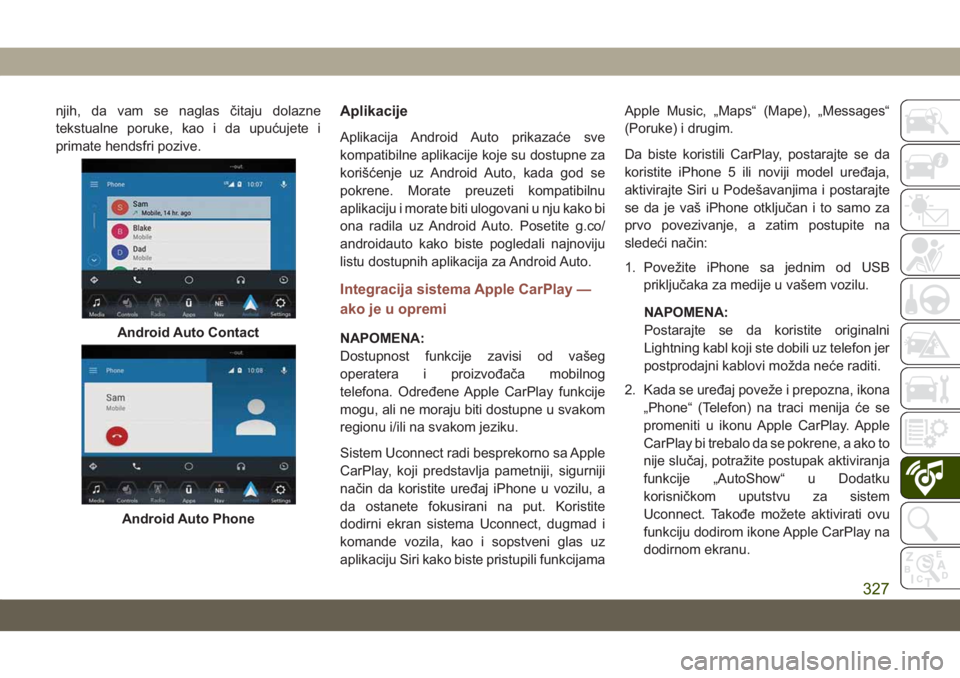
njih, da vam se naglas čitaju dolazne
tekstualne poruke, kao i da upućujete i
primate hendsfri pozive.Aplikacije
Aplikacija Android Auto prikazaće sve
kompatibilne aplikacije koje su dostupne za
korišćenje uz Android Auto, kada god se
pokrene. Morate preuzeti kompatibilnu
aplikaciju i morate biti ulogovani u nju kako bi
ona radila uz Android Auto. Posetite g.co/
androidauto kako biste pogledali najnoviju
listu dostupnih aplikacija za Android Auto.
Integracija sistema Apple CarPlay —
ako je u opremi
NAPOMENA:
Dostupnost funkcije zavisi od vašeg
operatera i proizvođača mobilnog
telefona. Određene Apple CarPlay funkcije
mogu, ali ne moraju biti dostupne u svakom
regionu i/ili na svakom jeziku.
Sistem Uconnect radi besprekorno sa Apple
CarPlay, koji predstavlja pametniji, sigurniji
način da koristite uređaj iPhone u vozilu, a
da ostanete fokusirani na put. Koristite
dodirni ekran sistema Uconnect, dugmad i
komande vozila, kao i sopstveni glas uz
aplikaciju Siri kako biste pristupili funkcijamaApple Music, „Maps“ (Mape), „Messages“
(Poruke) i drugim.
Da biste koristili CarPlay, postarajte se da
koristite iPhone 5 ili noviji model uređaja,
aktivirajte Siri u Podešavanjima i postarajte
se da je vaš iPhone otključan i to samo za
prvo povezivanje, a zatim postupite na
sledeći način:
1. Povežite iPhone sa jednim od USB
priključaka za medije u vašem vozilu.
NAPOMENA:
Postarajte se da koristite originalni
Lightning kabl koji ste dobili uz telefon jer
postprodajni kablovi možda neće raditi.
2. Kada se uređaj poveže i prepozna, ikona „Phone“ (Telefon) na traci menija će se
promeniti u ikonu Apple CarPlay. Apple
CarPlay bi trebalo da se pokrene, a ako to
nije slučaj, potražite postupak aktiviranja
funkcije „AutoShow“ u Dodatku
korisničkom uputstvu za sistem
Uconnect. Takođe možete aktivirati ovu
funkciju dodirom ikone Apple CarPlay na
dodirnom ekranu.Android Auto Contact
Android Auto Phone
327
Page 352 of 388
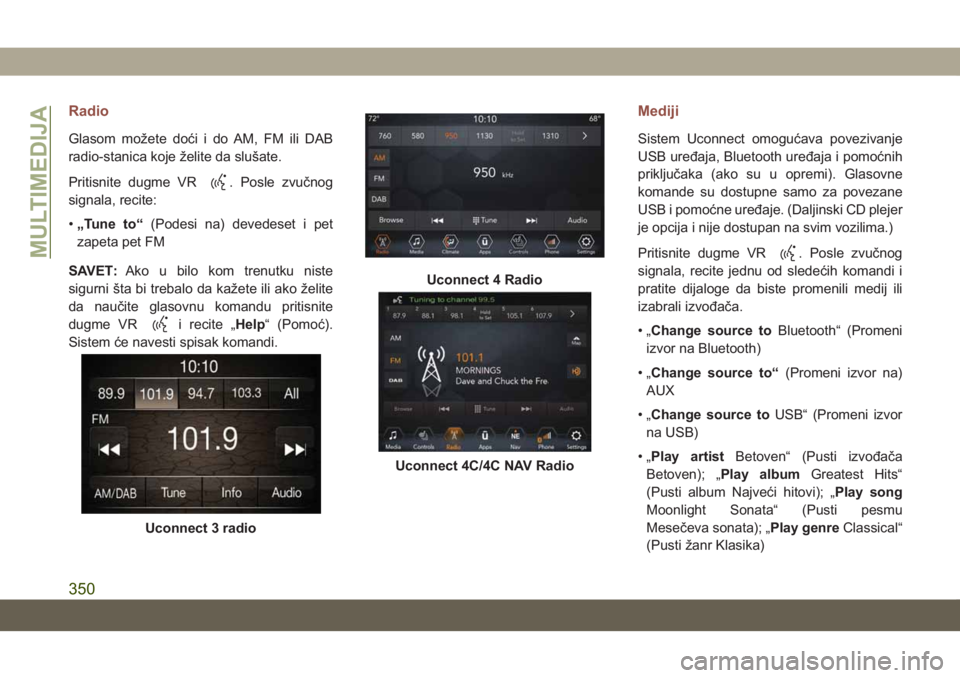
Radio
Glasom možete doći i do AM, FM ili DAB
radio-stanica koje želite da slušate.
Pritisnite dugme VR
. Posle zvučnog
signala, recite:
• „Tune to“ (Podesi na) devedeset i pet
zapeta pet FM
SAVET: Ako u bilo kom trenutku niste
sigurni šta bi trebalo da kažete ili ako želite
da naučite glasovnu komandu pritisnite
dugme VR
i recite „Help“ (Pomoć).
Sistem će navesti spisak komandi.
Mediji
Sistem Uconnect omogućava povezivanje
USB uređaja, Bluetooth uređaja i pomoćnih
priključaka (ako su u opremi). Glasovne
komande su dostupne samo za povezane
USB i pomoćne uređaje. (Daljinski CD plejer
je opcija i nije dostupan na svim vozilima.)
Pritisnite dugme VR
. Posle zvučnog
signala, recite jednu od sledećih komandi i
pratite dijaloge da biste promenili medij ili
izabrali izvođača.
•„ Change source to Bluetooth“ (Promeni
izvor na Bluetooth)
•„ Change source to“ (Promeni izvor na)
AUX
•„ Change source to USB“ (Promeni izvor
na USB)
•„ Play artist Betoven“ (Pusti izvođača
Betoven); „Play album Greatest Hits“
(Pusti album Najveći hitovi); „Play song
Moonlight Sonata“ (Pusti pesmu
Mesečeva sonata); „Play genre Classical“
(Pusti žanr Klasika)
Uconnect 3 radio
Uconnect 4 Radio
Uconnect 4C/4C NAV Radio
MULTIMEDIJA
350